Angular - Access Rest API
Hai semuanya, di materi kali kita akan membahas tentang Access Rest API dari project SpringBoot sebelumnya menggunakan Angular project. Diantaranya yang kita bahas yaitu
- Create service
http/client - Using Environment
- Build & run docker images
- Cleanup
Ok langsung aja kita ke pembahasan yang partama
Create service http/client
Pada materi sebelumnya kita udah membuat angular project dan membuat Rest API service dengan spring-boot yang sudah menjadi docker image, sekarang kita lanjutkan untuk mengakses Rest API tersebut menggunakan angular project ya.
Kita buat dulu feature list dan tambah Mahasiswa serta service untuk mengakses Rest API seperti berikut:
- Create Model mahasiswa,
ng generate class model/mahasiswa --skip-testsseperti berikut: - Create Service mahasiswa,
ng generate service service/mahasiswa-service --skip-testsseperti berikut: - Enable
HttpClientModuledanReactiveFormsModulepadaapp.module.tsseperti berikut: - Create List Mahasiswa,
ng generate component pages/mahasiswa-list --skip-testsseperti berikut: - Setelah itu kita modif file
app.component.htmlseperti berikut:
Ok sebelum kita running project angularnya, sekarang kita jalankan dlu container spring-boot yang telah di buat sebelumnya dengan perintah seperti berikut:
Untuk menjalankan service spring-boot sebelunya kita gunakan file .env seperti berikut:
Kemudian jalankan perintah berikut
For Bash script:
For Powershell script:
Jika di jalankan outputnya seperti berikut:
➜ docker-springboot git:(master) docker network create backend | `
>> docker run --name postgresdb `
>> --network backend `
>> --env-file .env `
>> -d postgres:12.6 | `
>> docker run --name spring-db `
>> --network backend `
>> --env-file .env `
>> -e DATABASE_HOST=postgresdb `
>> -p 8080:80 `
>> -d dimmaryanto93/udemy-springboot-docker:0.0.1-SNAPSHOT
7f536ecdead1ebbb4264188c47b330ddeabd6f4ecbf90b70062eee85e741a5c1
➜ docker-springboot git:(master)✗ docker container ls
CONTAINER ID IMAGE COMMAND CREATED STATUS PORTS NAMES
7f536ecdead1 dimmaryanto93/udemy-springboot-docker:0.0.1-SNAPSHOT "java -Djava.securit…" 5 seconds ago Up 3 seconds (health: starting) 0.0.0.0:8080->80/tcp, :::8080->80/tcp spring-db
0705865b827b postgres:12.6 "docker-entrypoint.s…" 6 seconds ago Up 4 seconds 5432/tcp postgresdb
➜ docker-springboot git:(master) docker logs -f spring-db
. ____ _ __ _ _
/\\ / ___''_ __ _ _(_)_ __ __ _ \ \ \ \
( ( )\___ | '_ | '_| | '_ \/ _` | \ \ \ \
\\/ ___)| |_)| | | | | || (_| | ) ) ) )
' |____| .__|_| |_|_| |_\__, | / / / /
=========|_|==============|___/=/_/_/_/
:: Spring Boot :: (v2.5.2)
2021-07-11 05:36:31.399 INFO 1 --- [ main] o.f.c.internal.license.VersionPrinter : Flyway Community Edition 7.7.3 by Redgate
2021-07-11 05:36:31.407 INFO 1 --- [ main] com.zaxxer.hikari.HikariDataSource : HikariPool-1 - Starting...
2021-07-11 05:36:31.544 INFO 1 --- [ main] com.zaxxer.hikari.HikariDataSource : HikariPool-1 - Start completed.
2021-07-11 05:36:31.580 INFO 1 --- [ main] o.f.c.i.database.base.DatabaseType : Database: jdbc:postgresql://postgresdb:5432/example (PostgreSQL 12.6)
2021-07-11 05:36:31.607 INFO 1 --- [ main] o.f.core.internal.command.DbValidate : Successfully validated 1 migration (execution time 00:00.011s)
2021-07-11 05:36:31.616 INFO 1 --- [ main] o.f.c.i.s.JdbcTableSchemaHistory : Creating Schema History table "public"."flyway_schema_history" ...
2021-07-11 05:36:31.653 INFO 1 --- [ main] o.f.core.internal.command.DbMigrate : Current version of schema "public": << Empty Schema >>
2021-07-11 05:36:31.657 INFO 1 --- [ main] o.f.core.internal.command.DbMigrate : Migrating schema "public" to version "1 - schema-awal"
2021-07-11 05:36:31.659 INFO 1 --- [ main] o.f.c.i.s.DefaultSqlScriptExecutor : DB: table "mahasiswa" does not exist, skipping
2021-07-11 05:36:31.677 INFO 1 --- [ main] o.f.core.internal.command.DbMigrate : Successfully applied 1 migration to schema "public", now at version v1 (execution time 00:00.027s)
2021-07-11 05:36:31.750 INFO 1 --- [ main] o.hibernate.jpa.internal.util.LogHelper : HHH000204: Processing PersistenceUnitInfo [name: default]
2021-07-11 05:36:31.795 INFO 1 --- [ main] org.hibernate.Version : HHH000412: Hibernate ORM core version 5.4.32.Final
2021-07-11 05:36:31.909 INFO 1 --- [ main] o.hibernate.annotations.common.Version : HCANN000001: Hibernate Commons Annotations {5.1.2.Final}
2021-07-11 05:36:32.014 INFO 1 --- [ main] org.hibernate.dialect.Dialect : HHH000400: Using dialect: org.hibernate.dialect.PostgreSQL95Dialect
2021-07-11 05:36:32.528 INFO 1 --- [ main] o.h.e.t.j.p.i.JtaPlatformInitiator : HHH000490: Using JtaPlatform implementation: [org.hibernate.engine.transaction.jta.platform.internal.NoJtaPlatform]
2021-07-11 05:36:32.539 INFO 1 --- [ main] j.LocalContainerEntityManagerFactoryBean : Initialized JPA EntityManagerFactory for persistence unit 'default'
2021-07-11 05:36:32.794 WARN 1 --- [ main] JpaBaseConfiguration$JpaWebConfiguration : spring.jpa.open-in-view is enabled by default. Therefore, database queries may be performed during view rendering. Explicitly configure spring.jpa.open-in-view to disable this warning
2021-07-11 05:36:33.003 WARN 1 --- [ main] ion$DefaultTemplateResolverConfiguration : Cannot find template location: classpath:/templates/ (please add some templates or check your Thymeleaf configuration)
2021-07-11 05:36:33.106 INFO 1 --- [ main] o.s.b.a.e.web.EndpointLinksResolver : Exposing 1 endpoint(s) beneath base path '/actuator'
2021-07-11 05:36:33.137 INFO 1 --- [ main] o.s.b.w.embedded.tomcat.TomcatWebServer : Tomcat started on port(s): 80 (http) with context path ''
2021-07-11 05:36:33.149 INFO 1 --- [ main] c.m.d.u.UdemySpringbootDockerApplication : Started UdemySpringbootDockerApplication in 4.474 seconds (JVM running for 5.024)
2021-07-11 05:37:04.787 INFO 1 --- [p-nio-80-exec-1] o.a.c.c.C.[Tomcat].[localhost].[/] : Initializing Spring DispatcherServlet 'dispatcherServlet'
2021-07-11 05:37:04.788 INFO 1 --- [p-nio-80-exec-1] o.s.web.servlet.DispatcherServlet : Initializing Servlet 'dispatcherServlet'
2021-07-11 05:37:04.789 INFO 1 --- [p-nio-80-exec-1] o.s.web.servlet.DispatcherServlet : Completed initialization
Kemudian coba jalankan aplikasi angular dengan perintah
ng serve --disable-host-checkKemudian access browser ke alamat localhost:4200, hasilnya seperti berikut:
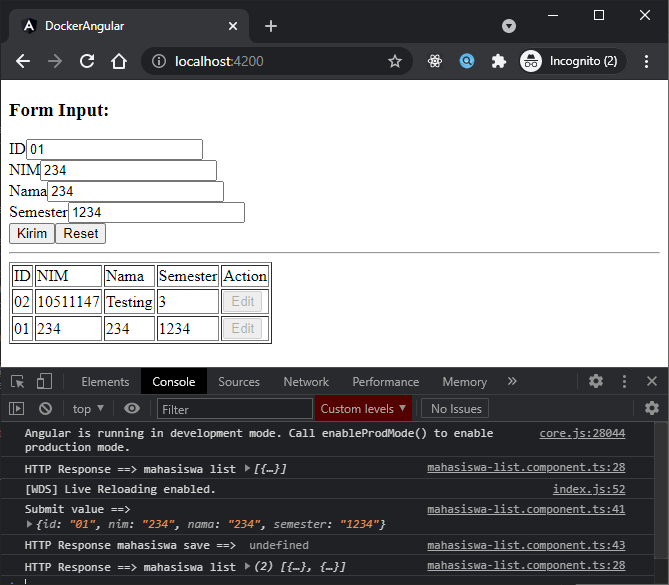
Using Environment
Untuk menjalankan pada container, kita tidak bisa meng-access HttpClient dengan menembak localhost:8080 seperti pada service tersebut, jadi kita harus membuatnya url tersebut secara dynamic. Salah satu solusinya adalah dengan menggunakan Environtment bawaan dari Angular.
By default, kita diberikan environtment environments/environment.ts dan environtments/environtment.prod.ts. Jadi ketika filenya di build akan menggunakan env environment/prod.ts terlihat dari file angular.json pada configurasi seperti berikut:
{
"projects" : {
"docker-angular": {
"architect" : {
"build" : {
"configurations" : {
"production": {
"fileReplacements": [
{
"replace": "src/environments/environment.ts",
"with": "src/environments/environment.prod.ts"
}
],
}
}
}
}
}
}
}Nah untuk deploy ke docker container, kita bisa tambahkan satu profile lagi misalkan nama profilenya docker jadi kita buat dan modifikasi file seperti berikut
- Buat file baru dengan nama
environtments/environment.docker.tsseperti berikut: - Edit file
environments/environment.tsseperti berikut: - Edit file
environments/environment.prod.tsseperti berikut: - Kita edit file
service/mahasiswa.service.tsseperti berikut: - Yang terakhir kita buat confignya di
angular.jsonseperti berikut:
Setelah itu kita edit file Dockerfile untuk membuild angular dengan profile docker seperti berikut:
Setelah itu kita bisa coba, untuk build docker imagenya menggunakan perintah:
docker build -t dimmaryanto93/docker-angular:0.0.1-SNAPSHOT .Jika dijalankan hasilnya seperti berikut:
➜ docker-angular docker build -t dimmaryanto93/docker-angular:0.0.1-SNAPSHOT .
[+] Building 103.3s (16/16) FINISHED
=> [internal] load build definition from Dockerfile 0.0s
=> => transferring dockerfile: 1.15kB 0.0s
=> [internal] load .dockerignore 0.0s
=> => transferring context: 34B 0.0s
=> [internal] load metadata for docker.io/library/nginx:latest 4.5s
=> [internal] load metadata for docker.io/library/node:14.15-alpine 3.3s
=> [auth] library/nginx:pull token for registry-1.docker.io 0.0s
=> [auth] library/node:pull token for registry-1.docker.io 0.0s
=> [npm_install 1/5] FROM docker.io/library/node:14.15-alpine@sha256:5edad160011cc8cfb69d990e9ae1cb2681c 0.0s
=> CACHED [stage-1 1/3] FROM docker.io/library/nginx:latest@sha256:353c20f74d9b6aee359f30e8e4f69c3d7eaea 0.0s
=> => resolve docker.io/library/nginx:latest@sha256:353c20f74d9b6aee359f30e8e4f69c3d7eaea2f610681c4a9584 0.0s
=> [internal] load build context 0.0s
=> => transferring context: 12.47kB 0.0s
=> CACHED [npm_install 2/5] WORKDIR /var/www 0.0s
=> [npm_install 3/5] COPY . . 0.0s
=> [npm_install 4/5] RUN npm install --prod --silent && npm install @angular-devkit/build-angular --sil 69.6s
=> [npm_install 5/5] RUN ./node_modules/@angular/cli/bin/ng build --aot --build-optimizer --configurati 28.5s
=> [stage-1 2/3] COPY --from=npm_install /var/www/dist/docker-angular /var/www/html 0.1s
=> [stage-1 3/3] RUN sed -i 's|/usr/share/nginx/html|/var/www/html|g' /etc/nginx/conf.d/default.conf 0.3s
=> exporting to image 0.1s
=> => exporting layers 0.1s
=> => writing image sha256:b66da521e8365803a540579b62ed04430c04e5b57e92751dbfd5fc02df18dc59 0.0s
=> => naming to docker.io/dimmaryanto93/docker-angular:0.0.1-SNAPSHOT
Sekarang kita bisa coba test jalankan containernya, dengan perintah seperti berikut:
Hasilnya seperti berikut:
➜ docker-angular ✗ docker run -p 80:80 --name angular-nginx --network backend -d dimmaryanto93/docker-angular:0.0.1-SNAPSHOT
cd0827fa8fa771164ce8df9b6b1fa405ce7ca6af761a3615027f2606ebd7828d
➜ docker-angular docker container ls
CONTAINER ID IMAGE COMMAND CREATED STATUS PORTS NAMES
daf395365d71 dimmaryanto93/docker-angular:0.0.1-SNAPSHOT "/docker-entrypoint.…" 33 seconds ago Up 32 seconds (health: starting) 0.0.0.0:80->80/tcp, :::80->80/tcp angular-nginx
7f536ecdead1 dimmaryanto93/udemy-springboot-docker:0.0.1-SNAPSHOT "java -Djava.securit…" About an hour ago Up About an hour (healthy) 0.0.0.0:8080->80/tcp, :::8080->80/tcp spring-db
0705865b827b postgres:12.6 "docker-entrypoint.s…" About an hour ago Up About an hour 5432/tcp postgresdb
Kemudian coba access dengan browser http://localhost hasilnya seperti berikut:
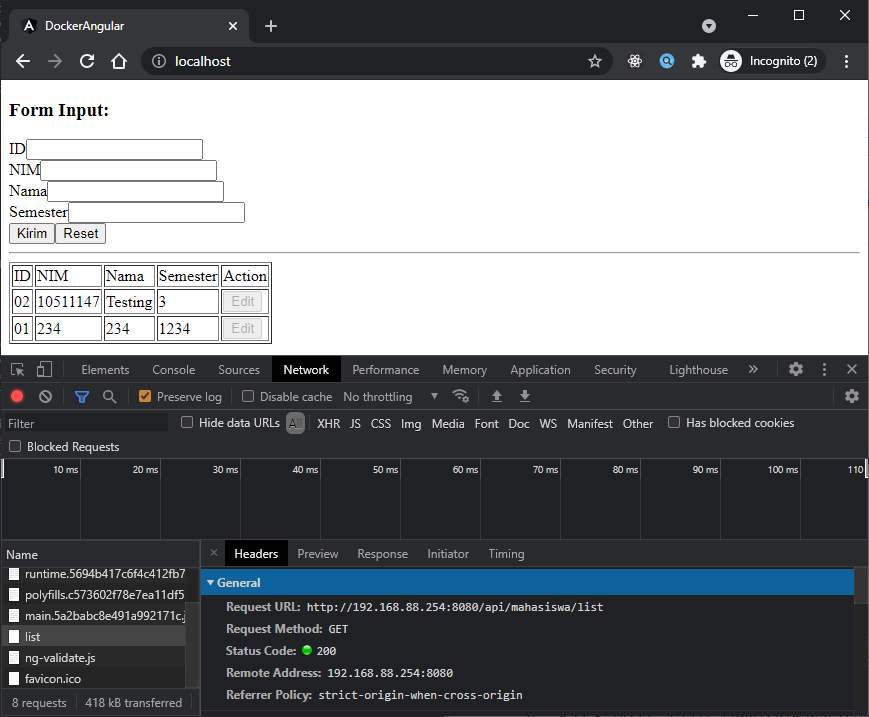
Cleanup
Seperti biasa, setelah kita mencoba schenario di atas sekarang kita bersih-bersih dulu ya. Berikut perintahnya:
For Bash script:
For Powershell script:
Yuk simak juga videonya,
Dan jika temen-temen belajar hal baru kali ini jangan lupa buat Like, Subcribe, dan Share ke temen kalian. Terimakasih!!!




